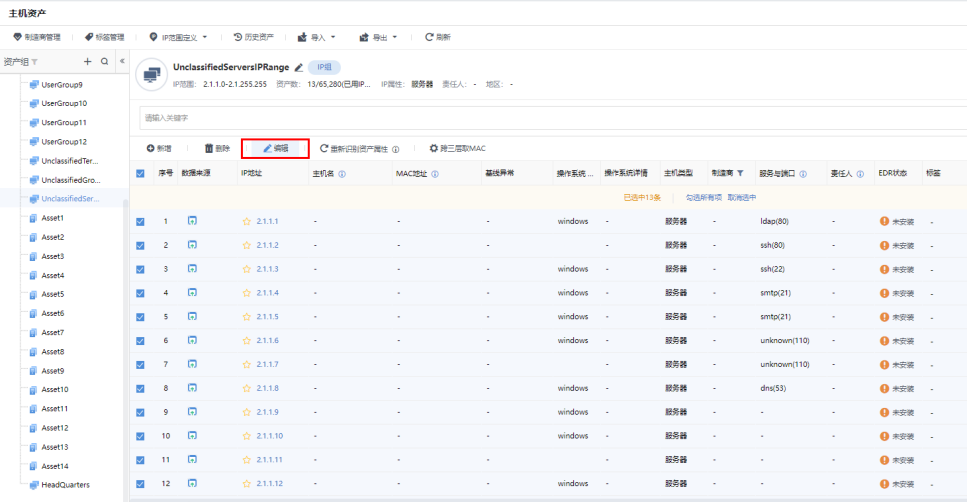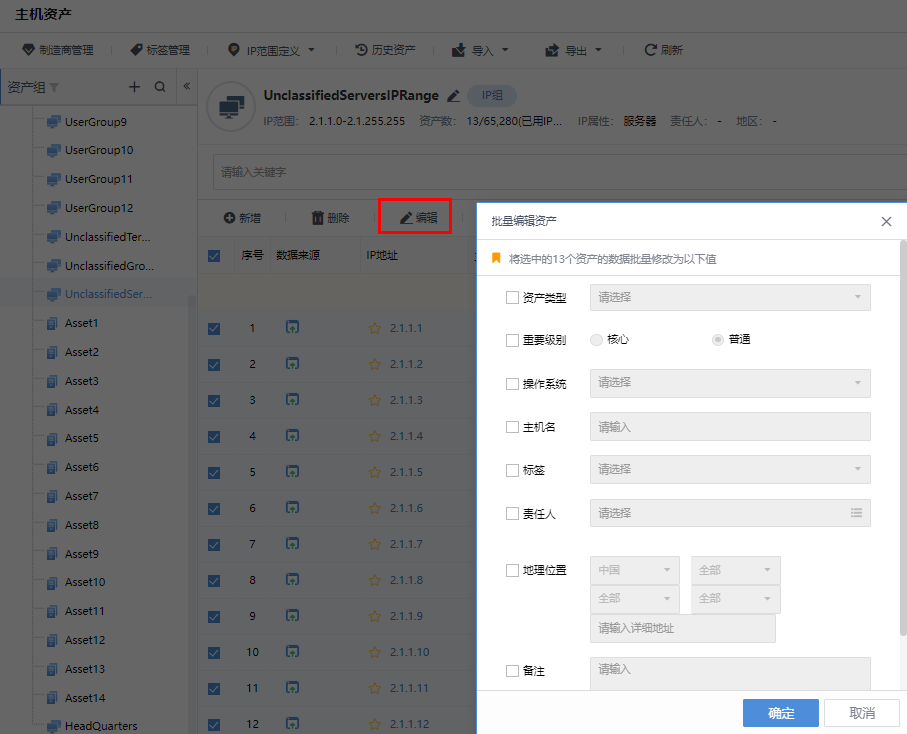更新时间:2024-07-17
通过资产组可针对不同用户组织架构资产进行归类并匹配对应的识别场景,识别场景包括IP端划分资产场景、设备划分资产场景及IP设备混合划分资产场景等,资产组支持多层级,最多支持15层级。
新资产可支持自动识别与手动导入两种方式,自动识别可支持仅配置IP范围、仅配置接入设备及配置IP+设备3种配置方式,同时支持三种模式混合配置,各配置方式操作步骤如下:
仅配置IP范围配置步骤
本配置方式使用与以IP网段进行资产划分的场景,故需确保内网资产不存在重复IP,当STA探针同步数据后,会根据IP是否在资产组范围内自动识别并新增到对应资产组中,配置步骤如下:
- 在[资产中心/资产管理/主机资产]页面,资产组栏中点击<新增>,如下图所示。
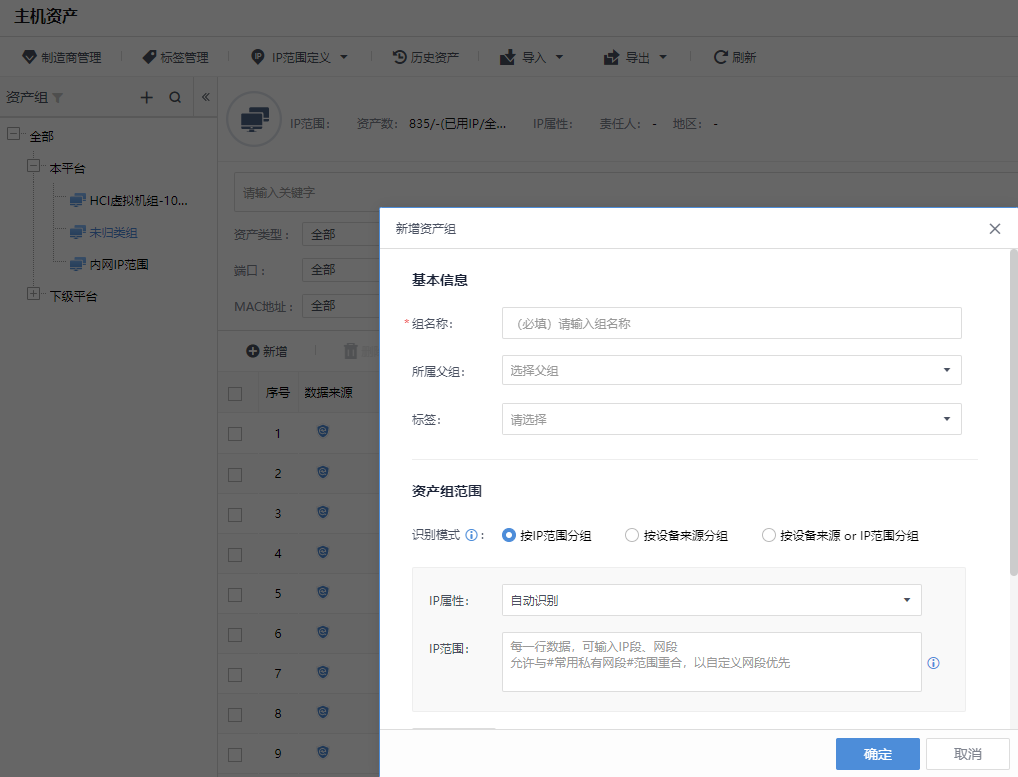
- 在弹出页面进行资产组信息配置,配置信息包括:
• 基本信息:包括组名称(必填)、所属父组、标签;
• 资产组范围:仅配置IP范围方式需对IP属性及IP范围进行配置,可逐条进行新增,其中:
IP属性:包括自动识别(根据端口等信息进行服务器/终端类型的识别)、服务器与终端三类;
IP范围:每一行数据,可输入IP段、网段,允许与#常用私有网段#范围重合,以自定义网段优先,格式举例:
IPV4格式:
IP范围:如192.168.1.1-192.168.1.10
IP网段:192.168.1.0/24或192.168.1.0/255.255.255.0
IPV6格式:
IP范围:如2005::1-2005::2
IP网段:2005::1/64
• 地理位置:可通过弹出地图页面进行搜索指定;
• 责任人:可选择已有责任人或全新添加;
• 高级设置:包括内外网访问权限及备注信息。
仅配置接入设备配置步骤
本配置方式适用于以日志来源进行资产划分的场景,当日志来源对应设备同步数据后,会自动识别新资产并添加到对应资产组中,配置步骤如下:
- 在[资产中心/资产管理/主机资产]页面,资产组织栏点击<+>,如下图所示。
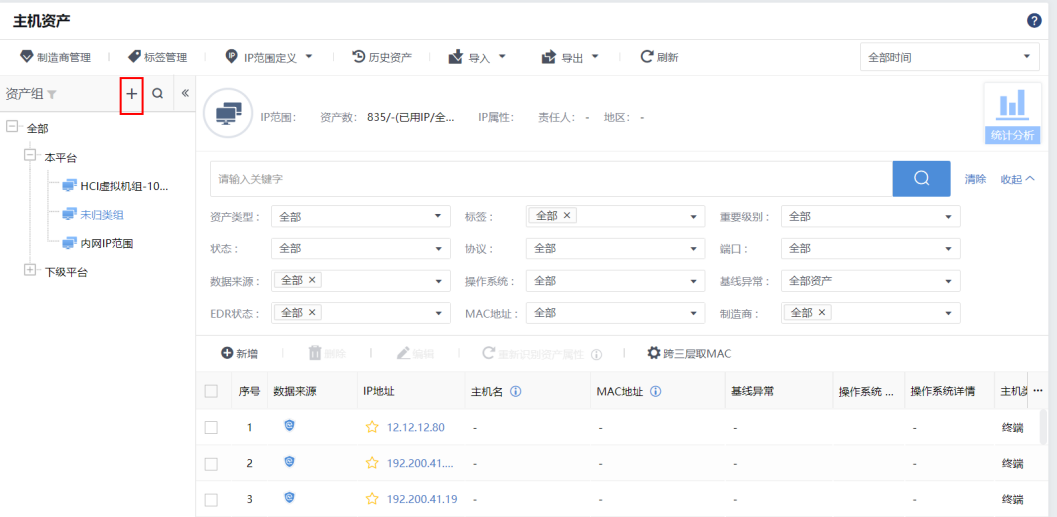
- 在弹出页面进行资产组信息配置,配置信息包括:
• 基本信息:包括组名称(必填)、所属父组、标签;
• 资产组范围:仅配置接入设备需对接入设备IP进行配置,可选择多设备;
• 地理位置:可通过弹出地图页面进行搜索指定;
• 责任人:可选择已有责任人或全新添加;
• 高级设置:包括内外网访问权限及备注信息。
• 说明:
此种情况下,资产识别较依赖于探针识别能力,可以通过添加内网IP范围来补充进行探测识别,如在内网IP范围内探测到的资产并未归至某一资产组,则会纳入“未归类组”内,配置位置为[资产中心/资产感知/资产管理/IP范围定义],并点击右侧倒三角,点击IP范围定义进行配置。
配置IP+设备配置流程
本配置方式适用于以IP网段和日志来源设备相结合的方式进行资产划分的场景,当匹配到日志来源IP和设备(与的关系)就可自动识别并添加新资产,优先级最高,配置步骤可综合参考“仅配置IP范围”及“仅配置接入设备”章节。
• 说明:
混合配置划分优先级说明:
1.IP+设备>IP>设备;
2.具体资产组>内网IP范围>未归类资产组;
3.父组和子组配置相同,优先匹配子组;
标签设置
- 管理员登录SIP平台,在[资产中心/资产感知/资产管理/主机资产]页面下,点击<标签管理>,如下图所示。
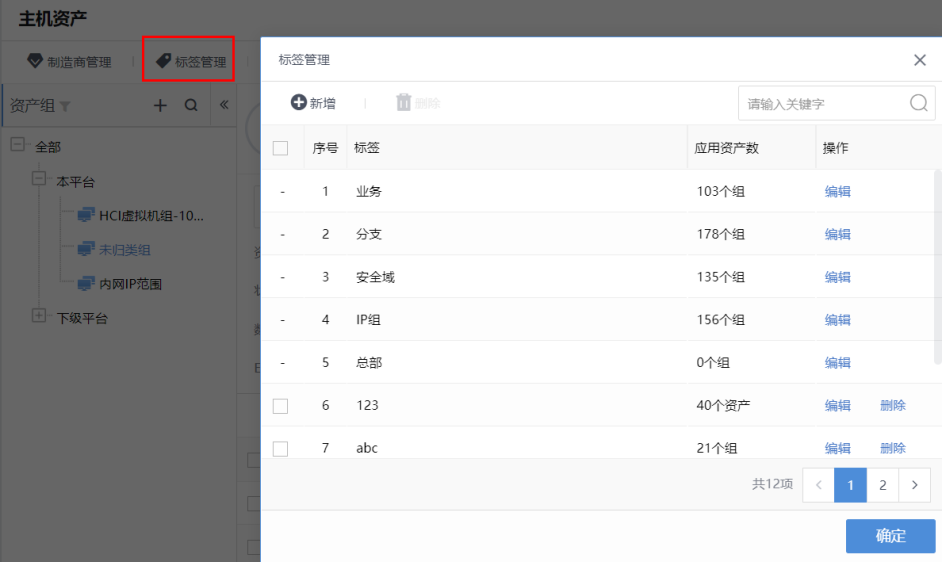
- 在标签管理页面,点击<新增>。新增资产标签视角,通过在标签管理中新增资产标签,对资产进行分类管理,可以点击某一标签直接筛选出某一类标签的资产。
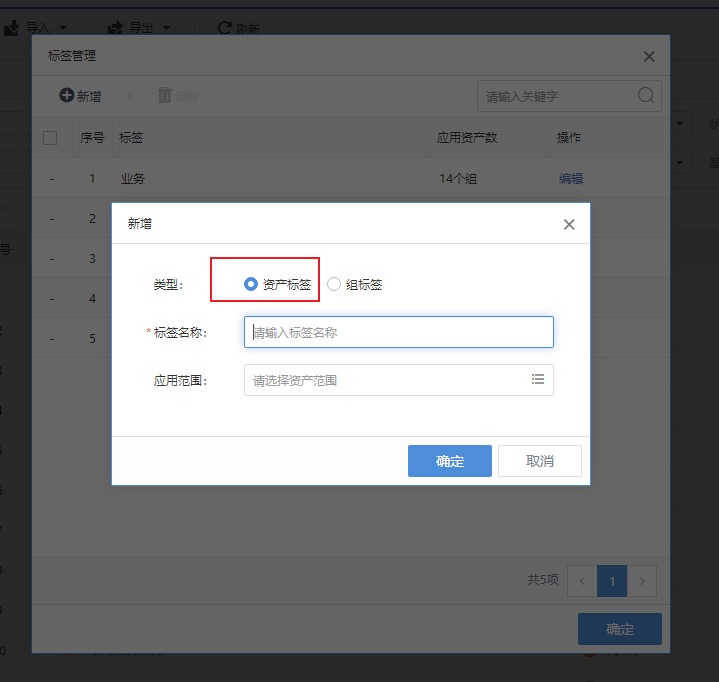
制造商管理
资产组管理
- 在左侧资产组下,可以通过点击资产组名称右侧<... >,可以对资产进行上移下移操作,可以根据需求,调整资产的排列顺序。
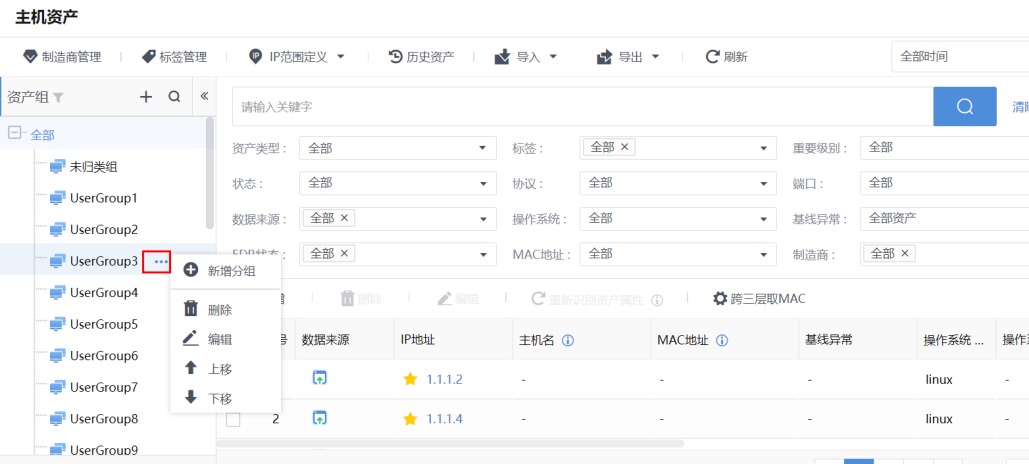
- 支持批量编辑资产操作,可以点击多个资产进行批量编辑,方便快捷。